Många Samsung-användare klagar på att deras Galaxy S5 eller S3 alltid fortsätter att starta, vilket gör att deras telefoner inte kan fungera, till och med att de tappar data. Så många vill veta varför telefonen fortsätter att starta om sig själv och hur man fixar den.
Här visar vi dig varför telefonen fortsätter att starta om och hur man enkelt kan lösa problemet så att din Android-telefon kan gå tillbaka till det normala.
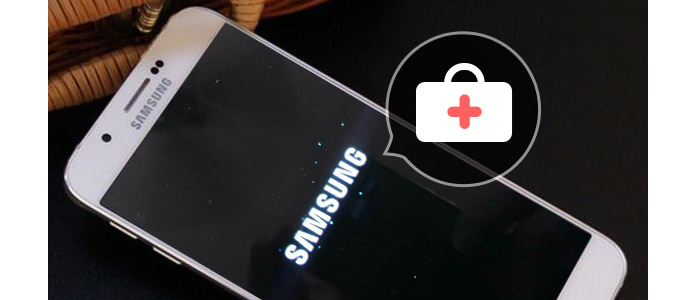
Telefonen håller omstart
Många säger att deras telefoner fortsätter att starta om efter att ha installerat Lollipop, och de försöker sitt bästa för att avinstallera Lollipop. Men ingenting händer, deras Samsung fortsätter att starta om. Egentligen kan bara avinstallation inte lösa problemet. Här kommer vi att berätta flera skäl till att dina Android-telefoner fortsätter att starta i detalj. Följ bara oss.
Liksom Lollipop är vissa appar från tredje part inte kompatibla med den nya firmware och de kan krascha. Som ett resultat kan dina Android-enheter inte starta om normalt.
Fixera: Starta om i säkert läge.
Det nya operativsystemet som innehåller olika firmware kan störa befintlig data i enhetens minne och göra att din telefon fortsätter att starta om.
Fix: Starta om i säkert läge.
Om en del av din Android är skadad kan det vara fel med din telefon, som att telefonen fortsätter att starta om sig själv.
Fix: fabriksåterställning.
Data i din cachepartition från tidigare firmware finns fortfarande och den nya firmware använder data, vilket gör att telefonen fortsätter att starta om.
Fix: Torka av cache-partition.
Så här fixar du telefonen fortsätter att starta om. För att göra detta rekommenderar vi ett verktyg för återställning av telefonen - Broken Android Data Extraction, det ger dig två tjänster, en är återställa data från trasig telefon, den andra är fixa murad telefon. Så vi använder den för att hjälpa dig fixa din onormala telefon. Ladda bara ner och prova det gratis!
steg 1Installera och öppna Brutna Android Data Extraction på datorn.
När du har laddat ner den, installera och öppna Brutna Android Data Extraction och anslut din Samsung eller annan Android-telefon till datorn.
steg 2Välj "Fix Device".

steg 3Välj "Fastnat i startskärmen" och klicka på "Nästa" och välj din telefonmodell.

steg 4Gå till nedladdningsläge enligt bilden nedan.

steg 5Fixa att din telefon fortsätter att starta om.
Efter att ha gått in i nedladdningsläget klickar du på "Start" för att gå in i reparationsprocessen. Bara några minuter kan du få telefonen tillbaka till det normala.

Nu har du fixat din omstartstelefon till normalt. Och om du vill återställa dina förlorade data kan du använda Android Data Recovery för att hämta förlorade data från din telefon. Lycka till.
Du kan lära dig stegen från videon nedan:

